
时间:2020-06-22 10:05:03 来源:www.win10xitong.com 作者:win10
win10如何更新声卡驱动程序的问题偶尔都会出现在大家使用win10系统的时候,要是你的电脑知识不够丰富,那面对win10如何更新声卡驱动程序的问题就不知道怎么办了。那我们应当如何面对这个win10如何更新声卡驱动程序问题呢?大家可以按照这样的解决思路:1、右击计算机,点击“管理”;2、打开“设备管理器”即可很快速的解决了。由于时间关系,我们接下来就结合截图,一起来看看win10如何更新声卡驱动程序的具体处理措施。
win10声卡驱动更新的方法:
1、右击计算机,点击“管理”;
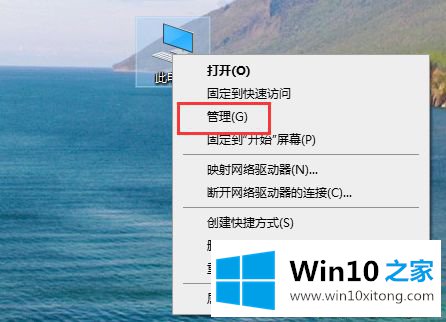
2、打开“设备管理器”;
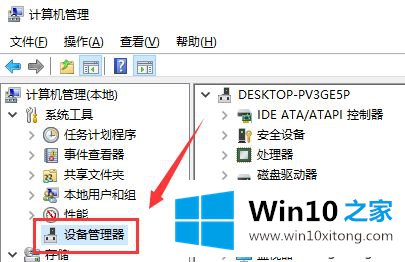
3、点击“声音、视频游戏控制器”;
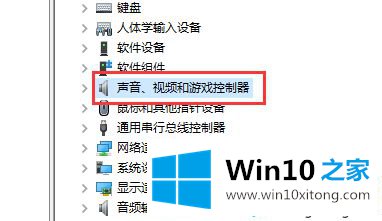
4、右击声卡,点击“更新驱动程序”即可;
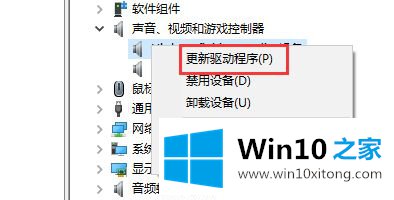
5、还可以下载一个鲁大师或者360驱动大师,检测后也可以更新最新的驱动。
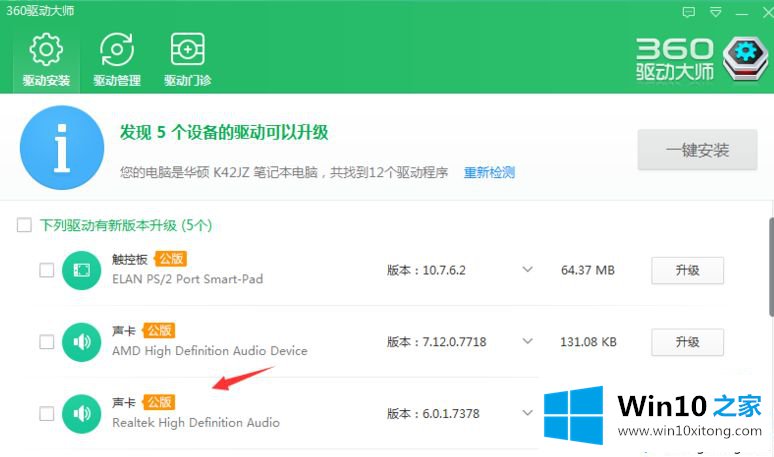
上述就是win10如何更新声卡驱动程序的详细操作步骤,还不知道如何操作的用户们可以按照上面的方法来更新吧。
如果你也遇到了win10如何更新声卡驱动程序的问题,就可以按照上面的办法来解决了。以上的文章如果对你的问题有所帮助,希望对本站多多支持。